Autor:
John Stephens
Dátum Stvorenia:
28 Január 2021
Dátum Aktualizácie:
1 V Júli 2024
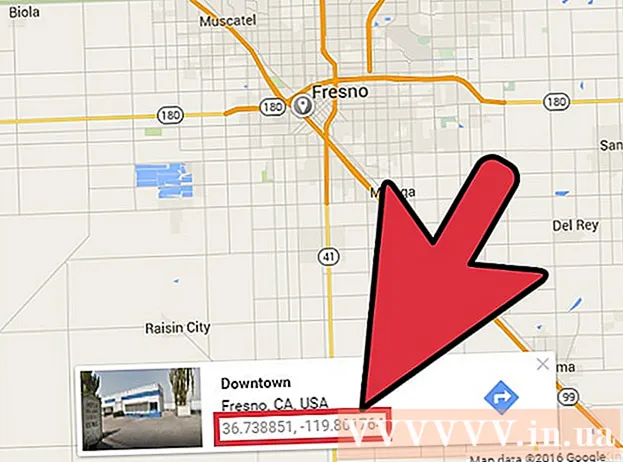
Obsah
Okrem vyhľadávania smerov a adries kdekoľvek na svete môžete pomocou služby Mapy Google určiť aj súradnice ľubovoľného miesta. Stačí si zvoliť miesto a zdieľať ho so sebou alebo s ostatnými. Môžete tak urobiť vo svojich Mapách Google pre iPhone, iPad, Android a počítač. Je to také jednoduché ako kliknutie alebo kliknutie na požadované miesto!
Kroky
Metóda 1 z 3: iPhone a iPad
Stiahnite a otvorte Mapy Google. Prejdite do App Store (iOS), vyhľadajte „Mapy Google“ a aplikáciu stiahnite klepnutím na tlačidlo Získať / Inštalovať vedľa výsledku vyhľadávania.
- Po stiahnutí aplikáciu otvoríte klepnutím na ňu na domovskej obrazovke telefónu.

Na mape označte pozíciu, ktorú chcete nájsť. Existujú dva spôsoby, ako to urobiť:- Do vyhľadávacieho panela zadajte adresu, miesto alebo miesto, ktoré chcete vyhľadať, a stlačte tlačidlo „Hľadať“.
- Prejdite prstom po rozhraní mapy a prejdite na požadované miesto. Stlačením a podržaním označíte na mape.


Zdieľajte polohu pomocou správ. Kliknite na kartu „Dropped Pin“ v dolnej časti obrazovky a vyberte možnosť „Share“. Tu môžete zdieľať rôznymi spôsobmi. Používanie aplikácie „Správy“ je však v súčasnosti najrýchlejší spôsob, ako získať súradnice polohy, ktoré ste si vybrali.
Vyberte svojich príjemcov zdieľania a stlačte „Odoslať“. Môžete sa zdieľať, aby ste získali súradnice vybraného miesta, alebo zdieľať tieto informácie s priateľom.
- Zdieľanie miesta s priateľmi im umožňuje vedieť, kde ste teraz (alebo kam majú prísť) a ľahko tam nájdu cestu.

Získajte zdieľané informácie o polohe. Otvorte textovú správu obsahujúcu zdieľaný obsah.
Kliknite na odkaz Mapy Google. Odkaz sa zobrazí v správe za adresou miesta a začína „goo.gl/maps“.
Nájdite súradnice. Vyššie uvedený odkaz spustí službu Mapy Google a súradnice zdieľaného miesta sa zobrazia v hornej aj dolnej časti obrazovky.
- Zemepisná šírka často príde skôr ako zemepisná dĺžka.
Metóda 2 z 3: Android
Stiahnite a otvorte Mapy Google. Prejdite do obchodu s aplikáciami Obchod Play (Android), vyhľadajte „Mapy Google“ a kliknutím na tlačidlo Získať / Inštalovať vedľa výsledku vyhľadávania si aplikáciu stiahnite.
Označte miesto, kde chcete nájsť súradnice. Nájdite dané miesto na mape. Pridržte stlačené tlačidlo, kým sa na mape nezobrazí červená značka.
- Môžete tiež použiť vyhľadávací panel na vyhľadanie určitých miest, napríklad adresy konkrétneho podniku alebo parku.
Zobraziť súradnice. Po označení sa pozrite na vyhľadávací panel v hornej časti obrazovky. Vo vyhľadávacom paneli sa zobrazia súradnice vybraného miesta.
Ak je to potrebné, zdieľajte polohu. Klepnite na kartu „Dropped Pin“ v dolnej časti obrazovky. Kliknite na „Zdieľať“ a vyberte aplikáciu na odosielanie správ, ktorú chcete použiť, potom pošlite SMS alebo e-mail sebe alebo niekomu inému.
- Zdieľané informácie zahŕňajú súradnice zemepisnej dĺžky a šírky miesta, ktoré ste označili.
- Zemepisná šírka sa zvyčajne nastavuje pred zemepisnou dĺžkou.
Metóda 3 z 3: Kalkulačka
Nájdite adresu / miesto, ktoré chcete vyhľadať Google Mapy. Otvorí sa mapa Google. V závislosti na konkrétnom vyhľadávaní je možné, že Google označí presnú polohu alebo ponúkne nejaké možnosti.
- Napríklad, keď hľadáte „Starbucks Seattle“, zobrazí sa mapa s niekoľkými možnými polohami na výber.
- Ak nemáte konkrétnu adresu, priblížte alebo oddiaľte mapu, aby ste geograficky označili miesto, ktoré chcete nájsť.
Tik. Kliknite na presné umiestnenie miesta, kde chcete zistiť súradnice.
- Po vytvorení záložky sa v paneli s adresou ako súčasť adresy URL zobrazia súradnice označeného miesta. Existuje však jednoduchší spôsob, ako tieto informácie získať.
Pravým tlačidlom myši kliknite na značku a vyberte možnosť „Čo je tu?" (Čo to je).
- Ak chcete v systéme Mac kliknúť pravým tlačidlom, stlačte a podržte Ctrl pri klikaní.
- Namiesto značiek môžete tiež kliknúť pravým tlačidlom myši na miesto na mape priamo.
Získajte informácie o súradniciach. Súradnice sa zobrazia v obdĺžnikovom poli, ktoré sa zobrazí v dolnej časti obrazovky počítača.
- Zemepisná šírka sa zaznamená pred zemepisnou dĺžkou.
Rada
- Súradnice môžete tiež vložiť do vyhľadávacieho panela Máp Google. Google označené umiestnenie popíše touto súradnicou.
- Pochopte, čo je zemepisná dĺžka a šírka. Poludník vedie od severného k južnému pólu a slúži na určenie vašej polohy východ / západ. Zemepisná šírka je kolmá na poludník a používa sa na určenie vašej polohy sever / juh. Zemepisná dĺžka a šírka sa merajú v stupňoch (D), minútach (M) a sekundách (S). Mapy Google zobrazujú súradnice dvoma spôsobmi:
- Stupne, minúty a sekundy: DDD ° MM 'SS.S'; 42 ° 13’08.2 "N 83 ° 44’00.9" W
- Desatinné stupne: DD.DDDDD °; 42,231039 ° N, 83,733584 ° W
- Ak váš webový prehľadávač používa Google Maps Lite, neuvidíte súradnice zemepisnej dĺžky a šírky. Ak chcete zistiť, či ste v zjednodušenom režime, vyhľadajte ikonu blesku v pravom dolnom rohu mapy alebo prejdite do ponuky nastavení (☰) a posuňte sa nadol a uvidíte: „Vy“ znovu v zjednodušenom režime “(Ste v zjednodušenom režime) alebo nie.
Výstraha
- Nie všetky umiestnenia a štatistiky sú stopercentne presné.
- Výsledky výpočtu súradníc sa môžu líšiť od zdroja k zdroju.



